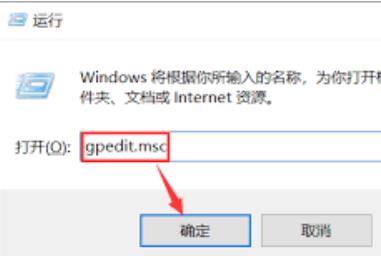在现代人的娱乐生活中,电脑播放设备已经成为了不可或缺的一部分。然而,对于不少人而言,电脑播放设备的设置却是一件令人头疼的事情。下面,本文就为大家介绍一些简单易行的方法,以帮助大家轻松解决电脑播放设备的设置问题。
步骤一:检查硬件设备
在设置电脑播放设备之前,我们需要首先检查一下硬件设备是否正常工作。如果硬件设备出现问题,那么即便你再怎么设置,也无法享受到优质的播放体验。
因此,在开始设置之前,我们需要认真检查一下硬件设备,确保它们正常工作。例如,检查音箱是否已经正确连接到电脑,检查麦克风是否调整在正确的位置等等。
步骤二:设置默认播放设备
在电脑播放设备的设置中,我们经常需要用到默认播放设备这个概念。那么什么是默认播放设备呢?简而言之,它就是我们电脑上音频输出的首选设备。
在设置默认播放设备的时候,我们可以按下“Win+R”键,打开“运行”窗口。然后,在窗口中输入“mmsys.cpl”并回车,打开电脑设置窗口。在设置窗口中,我们可以看到若干个选项,其中“默认播放设备”就是我们需要找的选项。选择想要成为默认播放设备的设备,然后点击“设为默认值”即可。
步骤三:设置音效效果和增强
在默认播放设备的设置完成之后,我们还可以进一步调整音效效果和增强,以让整个播放过程更加舒适和贴近我们自己的需求。
具体来说,我们可以在设置窗口中找到“音频增强”选项,并选择我们喜欢的音效模式。如果你觉得某一个模式比较适合你,那么可以直接点击“确定”进行保存。
步骤四:更新驱动程序
如果你发现电脑播放设备出现问题,可能是与驱动程序有关。因此,在调整完后,我们建议当然新驱动程序,以保证电脑播放设备的正常使用。
为了更好地更新驱动程序,我们可以通过进入设备管理器,并找到适当的设备类别。找到需要更新的设备,点击右键,选择“更新驱动程序”,然后根据指引完成更新过程即可。
总结
通过以上几个简单的步骤,我们就可以将电脑播放设备调整到我们想要的状态。当然,这并不是说这个过程非常简单,我们需要具备一些基本的电脑操作知识。希望大家在使用电脑播放设备时能够顺利运行!